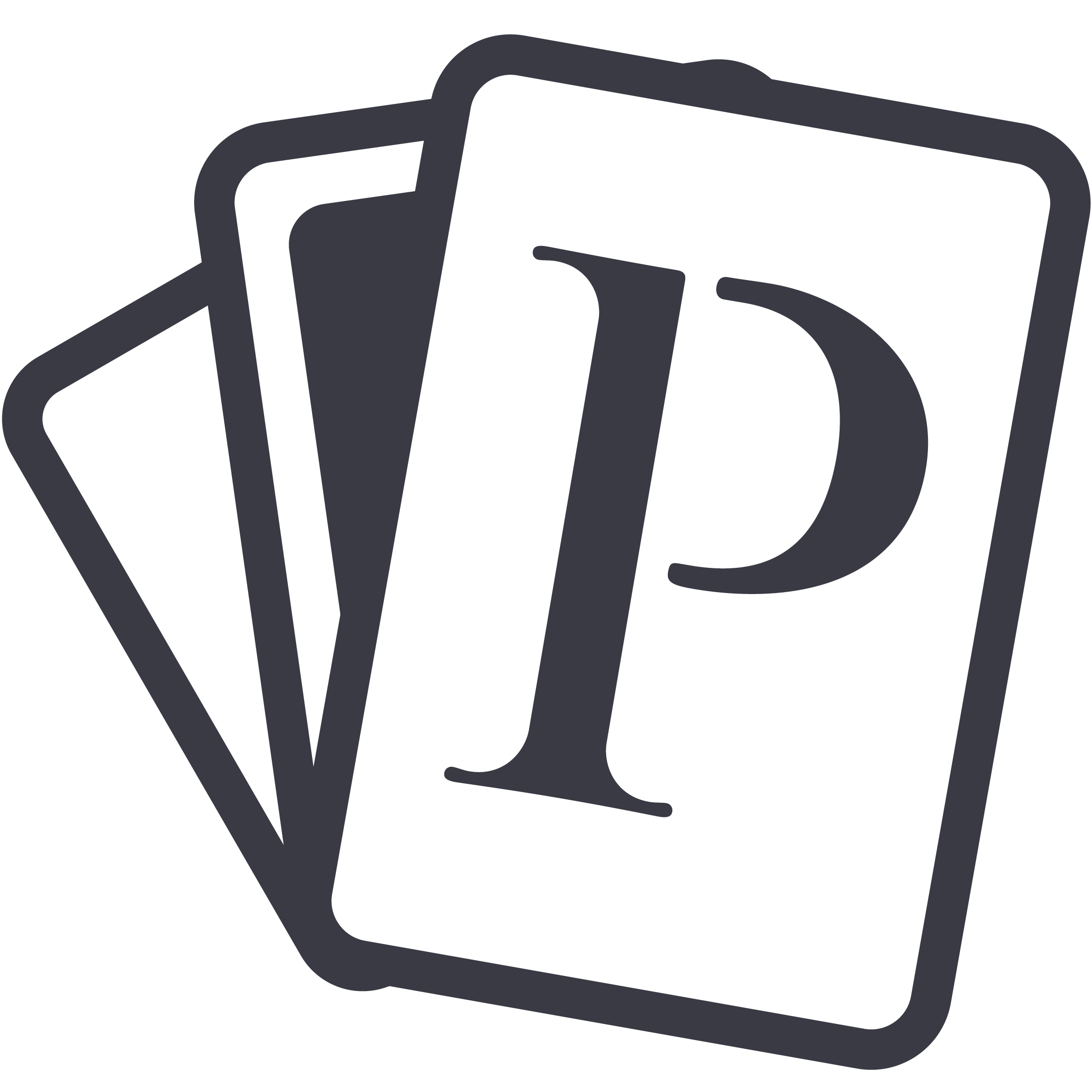
一款靈感來自Smartisan TNT 發牌手的Chrome 擴充插件。
它能夠讓使用者輸入關鍵字後,以全新的互動方式一次展現出使用者所有收錄進Poker 的網站的搜尋結果。
而這個收錄的網站,只需要有能進行搜尋的URL 即可。
並且,利用視窗開啟的方式能夠讓使用者保持住既有快取與網站登入狀態。
也正因如此,這款外掛程式的作用絕不只是搜尋引擎上的站內搜尋。
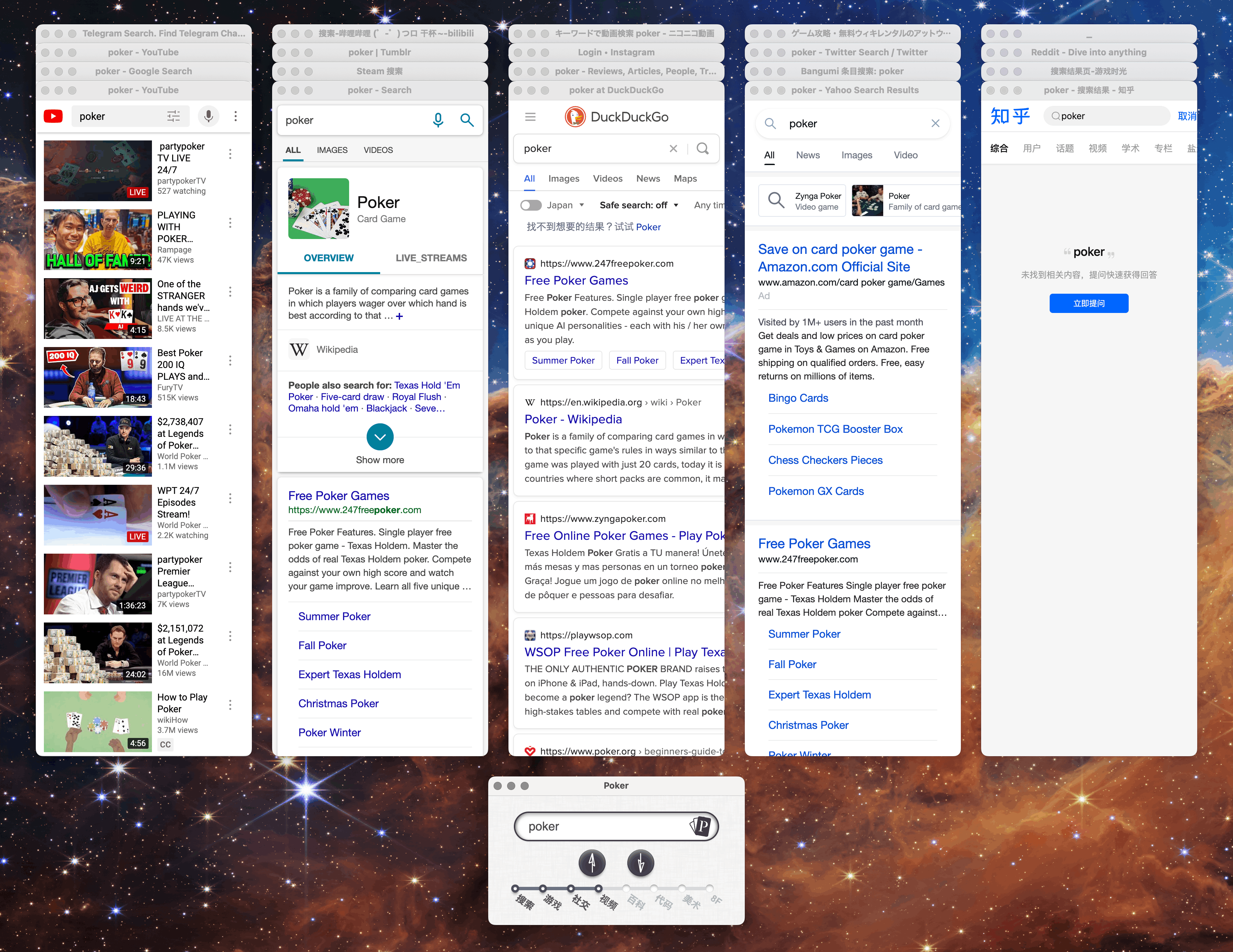
安裝方式有兩種, 一種是去Chrome 的Web Store 上下載;另一種是下載這個Release 條目下的zip 檔案來安裝。
zip 檔案檔案的安裝方式會很麻煩一些,你需要進行以下步驟:
兩種安裝方式似乎是沒有什麼差別的,不過因為Google審核的原因, Web Store 的更新都會稍慢一些。
安裝完Poker後,可以在網頁空白處點選右鍵,即可看到「啟動Poker」的啟動項目。除此之外,你還可以用快捷鍵Ctrl+Shift+1 (mac 的是⌘ + ⇧ + 1 ),也可以點擊網址列右側的Poker 圖示啟動,甚至在網址列輸入「poker」後再敲擊TAB鍵也能啟動Poker。
啟動Poker 後,你若是再點擊右鍵選單欄,或者按下快捷鍵和點擊地址欄右側的Poker 圖標,這將不會啟動第二個Poker 主窗口,而是喚回現在正在運行著的Poker 主視窗。
啟動Poker 後,你能看到輸入框下方有一條由若干線段組成的長條。點擊這些點會使這塊區域留空,留空表示不想在搜尋後出現這一樓層。還可以滑動選擇這些點,可以很快地選到自己想要的樓層。
而且,你甚至可以不動滑鼠,直接在輸入框中,輸入『/樓層xxx』即可選取所有叫『樓層』的層來搜尋xxx。這些能讓你在想搜尋特定內容時,更快選擇到最相關的網站。
按下回車鍵提交搜尋後,Poker 將會彈出數個搜尋窗出來。你可以點擊背景的視窗標題列來切換: 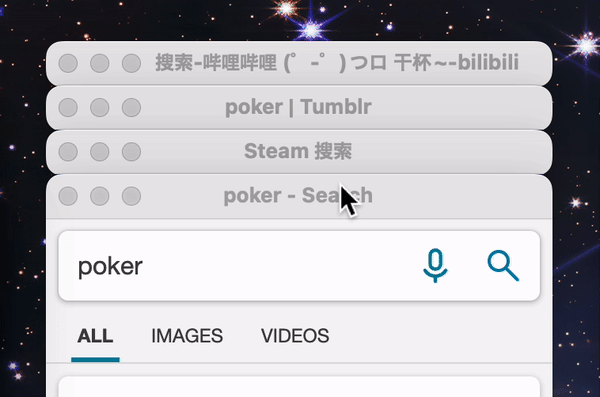
注意到‘↑’‘↓’這兩個按鈕了嗎?點擊它們可以切換每一列最前排的視窗。你也可以點擊這些搜尋窗的「最大化」來使它還原成普通瀏覽器視窗的樣子(mac的話是點擊「最小化」按鈕)關閉任一視窗後也會關閉其他的全部視窗。
點擊網址列右側的Poker 圖示即可發現進入設定頁面的入口。如果你覺得加入網站麻煩,你可以在想要加入Poker 的網站中輸入『poker』或『Poker』後進行搜尋的話,再次點擊插件圖標,便能看到『新增此網站』字樣。點擊後,便能直接加入Poker 中,可以節省手動設定URL 所浪費的時間。
除了上述的功能,Poker 還有幾個實用功能,你可以在設定頁面中查看。
你能直接在Discussions、Issues 頁面發文提出。
也能直接聯繫Vec 與NT³
靈感來自Smartisan TNT 的發牌手。
本專案最初以chrome-extension-boilerplate-react 為範本建立。
感謝這些牛逼的人們(emoji key):
Vec ? | NT³ ? ? | iwazaki-uta ? | SadnAp ? | Hanawa Hinata ? |
此項目遵循all-contributors 規範。歡迎提交任何形式的貢獻!